正在获取网络地址,图文详解一直显示正在获取网络地址怎么办
- 2018-09-08 11:10:00 分类:win8
现在的生活越来越离不开网络了,在使用电脑的局域网共享进行上网操作的时候,经常会出现一些网络的问题,例如一直显示正在获取网络地址的字眼,并不陌生吧,怎么解决?下面,小编给大家分享一直显示正在获取网络地址的处理经验。
有时候在局域网共享进行上网的时候,网络连接会一直显示““正在获取网络地址”导致电脑连接不上网络,不能正常使用网络,难道是中毒了?要重装系统?下面,小编给大家带来了一直显示正在获取网络地址的图文。
一直显示正在获取网络地址怎么办
右击开始打开运行,在运行里输入services.msc并点击确认。
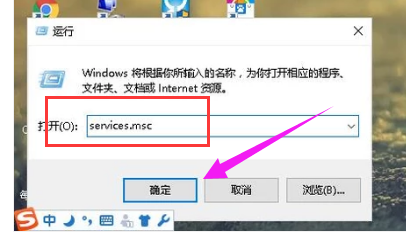
一直显示示例1
打开服务,选择DHCP Clent并点击,出现右侧界面时选择启动并点击确定。
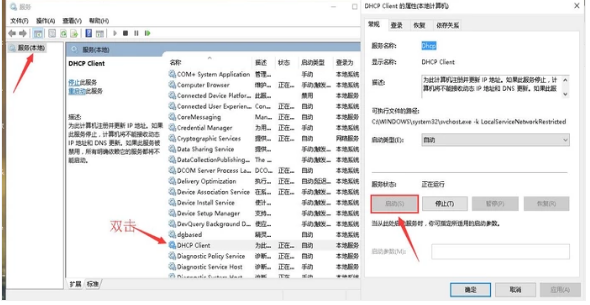
获取网络示例2
此时看一下网络连接成功没,若没有我们继续下一步。
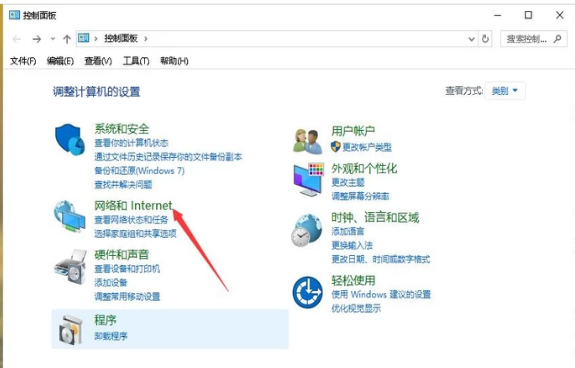
网络地址示例3
打开控制面板,选择网络和Internet。
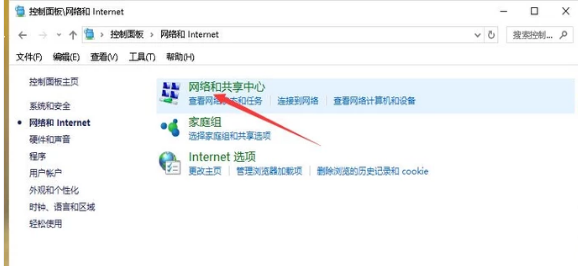
获取网络示例4
打开后点击网络共享中心。
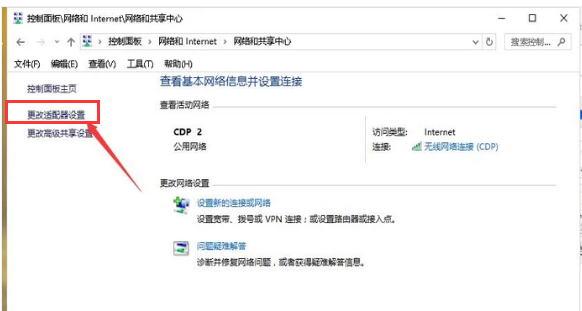
一直显示示例5
点击左侧的更改配置器设置。
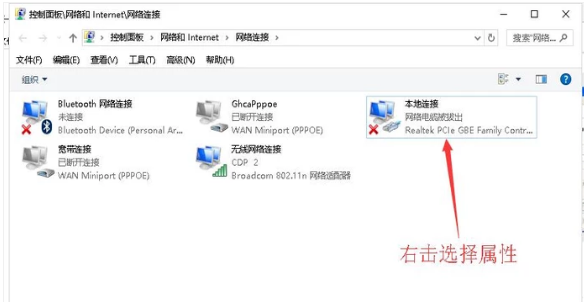
正在获取示例6
打开后查看本地连接,右击选择属性。
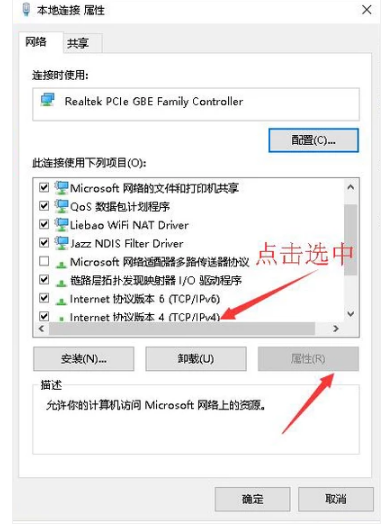
正在获取示例7
双击选择箭头所指的ipv4后点击属性。
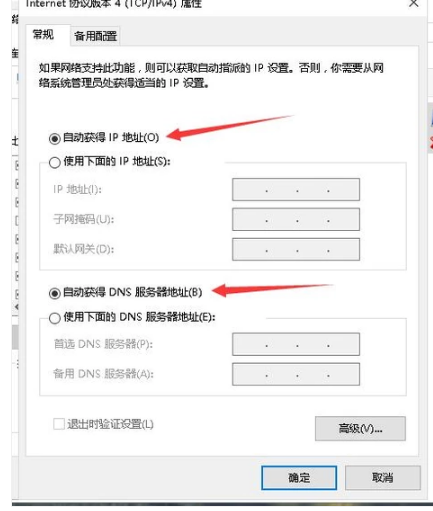
正在获取示例8
将上下两个都选为自动获取,这时再看看我们的网络是否成功连接。
以上就是一直显示正在获取网络地址的解决方法。